
कीबोर्ड शॉर्टकट बन गए हैं, एक बार जब आप उनकी आदत डाल लेते हैं, एक उपकरण पर आप साथ नहीं रह सकते। मैं अपने स्वयं के अनुभव से यह कहता हूं क्योंकि मैं हमेशा उनका उपयोग करने के लिए अनिच्छुक था, जब तक कि एक कार्य करने के लिए माउस को जारी करने से मुझे पूरे दिन में बहुत अधिक समय नहीं मिला।
अधिकांश अनुप्रयोगों में मूल रूप से कीबोर्ड शॉर्टकट की एक बड़ी संख्या होती है, जिसके साथ हम कर सकते हैं सीधे माउस के साथ बातचीत के बिना मेनू में प्रवेश करने के बिना कार्रवाई करते हैं। विंडोज डेस्कटॉप में कीबोर्ड शॉर्टकट भी होते हैं, लेकिन कंप्यूटर को सीधे बंद नहीं करने के लिए, एक प्रक्रिया जो हमें मेनू पर तीन आंदोलनों को करने के लिए मजबूर करती है। एक सीधी पहुंच के लिए धन्यवाद हम इसे एक बार में कर सकते हैं।
शॉर्टकट, डेस्कटॉप पर या टास्कबार पर स्थित होते हैं, जिससे हम विंडोज़ मेनू को एक्सेस किए बिना माउस के क्लिक से एप्लिकेशन को खोल सकते हैं या जल्दी से कार्रवाई कर सकते हैं। इस लेख में मैं आपको दिखाने जा रहा हूं कि कैसे हम अपने कंप्यूटर को सीधे चालू करने के लिए एक शॉर्टकट बना सकते हैं, बिना स्टार्ट मेनू पर क्लिक किए और शट डाउन पर क्लिक करें।
शॉर्टकट के साथ विंडोज बंद करें
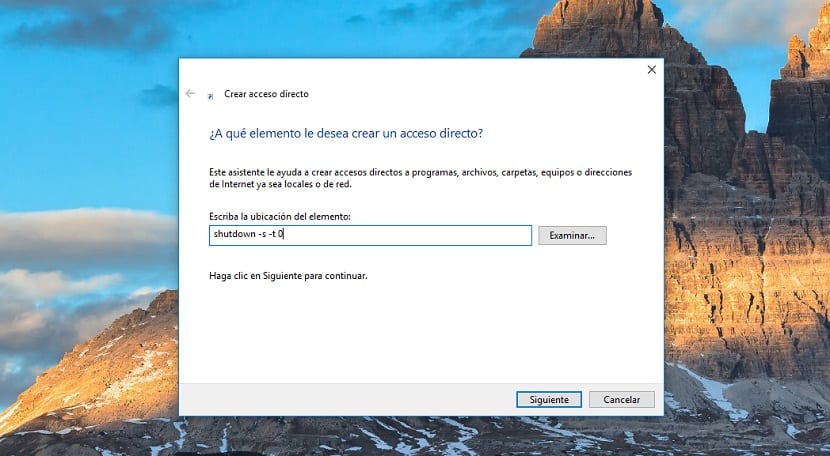
- सबसे पहले, हमें अपने आप को डेस्कटॉप पर रखना होगा, दाहिने बटन पर क्लिक करना होगा और शॉर्टकट बनाना होगा।
- आगे हमें नाम के पाठ बॉक्स में उद्धरण के बिना "शटडाउन -s -t 0" लिखना होगा। तत्व का स्थान टाइप करें और अगला क्लिक करें।
- अगले चरण में, हमें शॉर्टकट का नाम दर्ज करने के लिए कहा जाएगा। इस मामले में हम इसे शट डाउन कहेंगे।
शॉर्टकट आइकन आपकी पसंद के अनुसार नहीं हो सकता है। सौभाग्य से, शॉर्टकट के गुणों के माध्यम से, हम शॉर्टकट टैब तक पहुंच सकते हैं और चेंज आइकन पर क्लिक कर सकते हैं।